qq邮箱中很多小伙伴想要将邮件分享给其他人,可以通过转发、设置自动转发等方式进行,由于部分用户可能不知道怎么转发,下面小编就为大家带来详细的操作方法,感兴趣的一起来看看吧。
qq邮箱邮件怎么转发
一、转发收件箱中的邮件
1、打开QQ邮箱,点击收件箱。
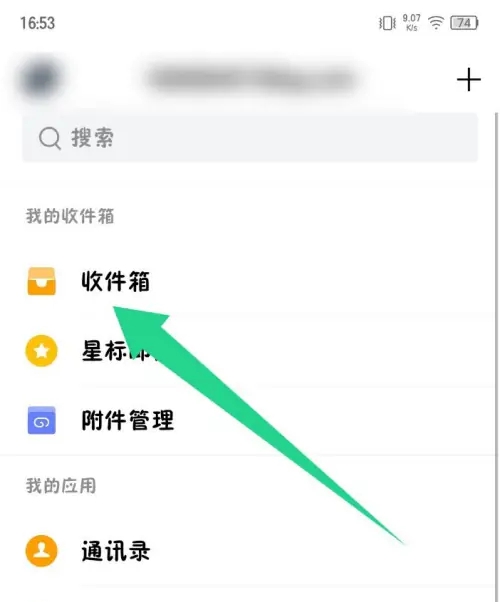
2、在收件箱页面,点击需要转发的邮件打开。
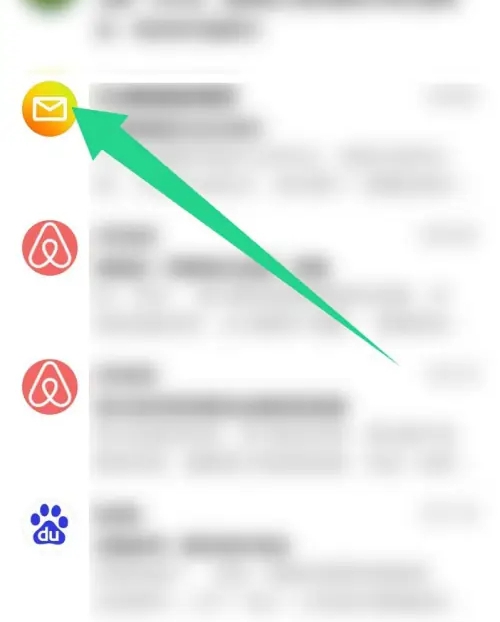
3、进入邮件详情页面后,点击底部的箭头图标。
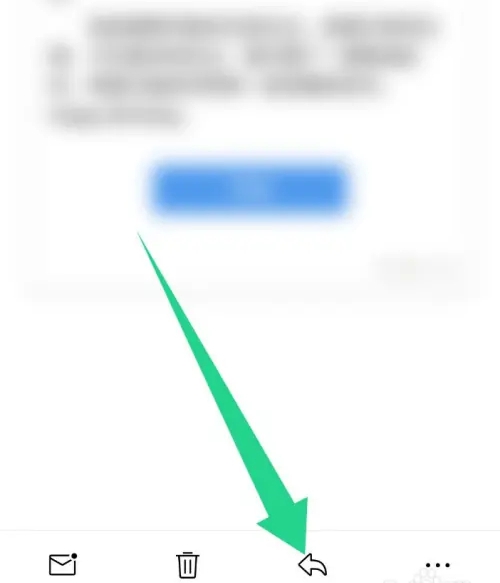
4、在弹出的选项中,选择“转发”。
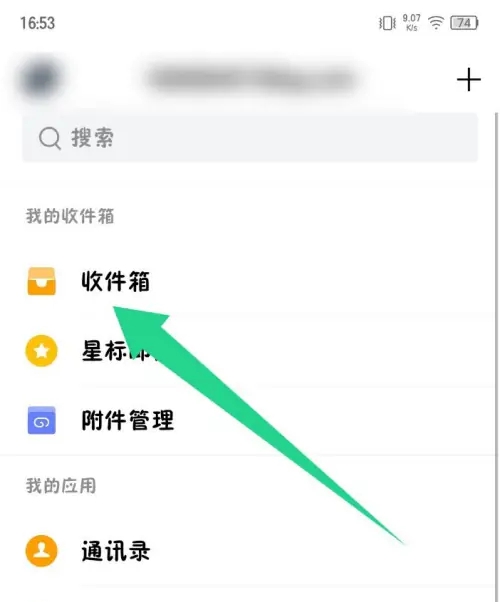
二、转发已发送的邮件
1、在QQ邮箱中,点击“已发送”查看发送记录。
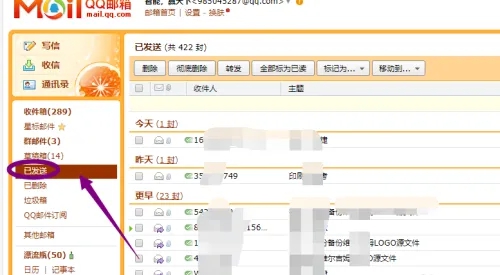
2、找到需要转发的邮件,在邮件上方找到一排菜单,点击“转发”。
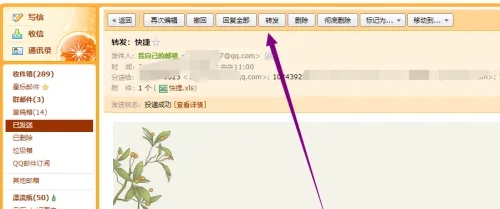
3、输入或复制粘贴邮箱地址,可以一次性添加发送给多个人。
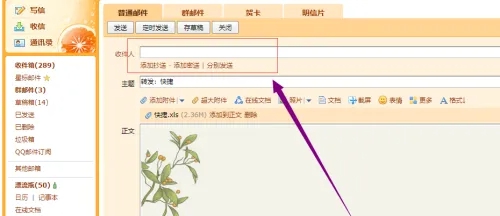
4、如果不需要显示原始收件人,可以对邮件进行编辑。
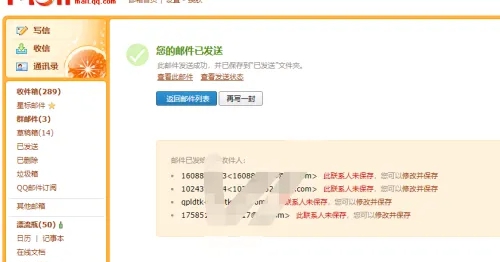
三、设置自动转发
1、在电脑上打开QQ邮箱,点击“设置”的快捷链接。
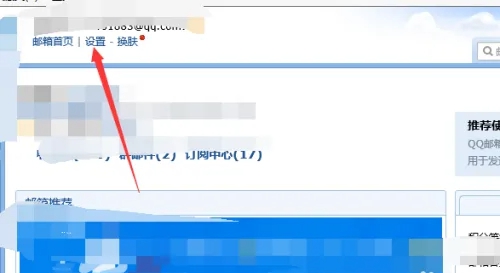
2、在邮箱设置页面中,选择“常规”选项卡。
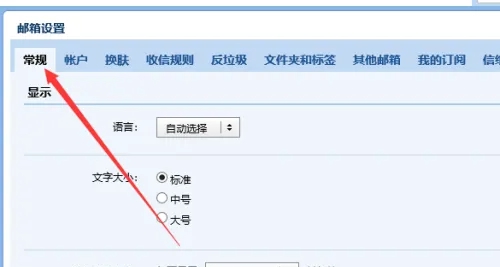
3、在“邮件自动转发”设置项中启用该功能。
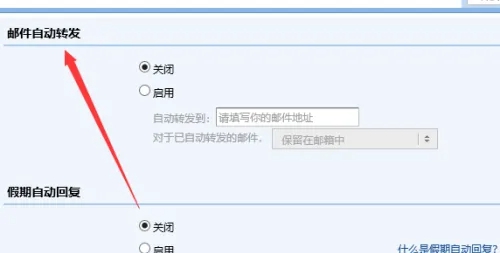
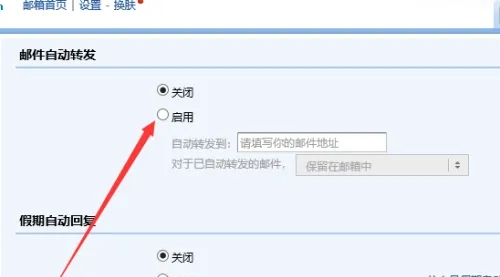
4、在“自动转发到”文本框中输入要接收邮件的邮箱地址。
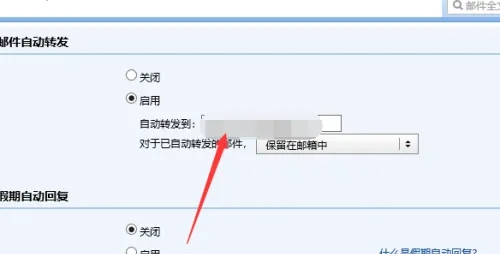
5、选择“对于已自动转发的邮件”的处理方式,例如“保留在邮箱中”。
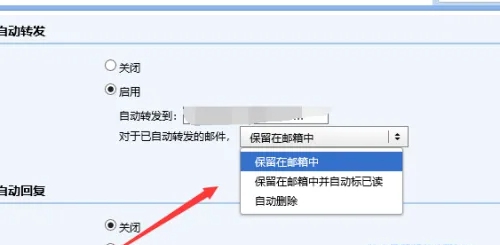
6、点击保存后,登录接收邮箱进行验证,验证通过后,QQ邮箱的邮件将自动转发到设置的邮箱中。
以上就是qq邮箱邮件怎么转发的全部内容,更多qq邮箱相关攻略,敬请关注本站。





























